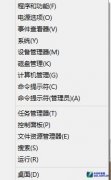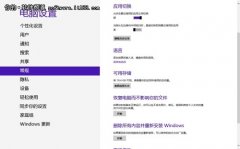小虫教你三种进入win8安全模式的办法
随着系统的不断升级替换,从98系统到win 2000,再到经典的xp系统升级vista和win7的系统之用的短短的几年时间。这些系统的操作界面和模式我相信大家都已经很熟悉了,怎么关机,怎么搜索,怎么重装,怎么进入安全模式这个都难不倒大家了。但是最近新出的win8系统已经超出了之前系统的操作界面,很多操作和一些界面都已经不一样了,问题就这样出来了。很多win8系统的用户都不知道如何进入win8系统的安装模式,这是一个很纠结的问题,因为操作不一样,所以小虫系统小编就教教大家如何进入win8的安全模式。这里小虫给大家讲三种办法。
方法一:鼠标停在右下角,点击设置,然后点击更改电脑设置,选择其中的常规,然后拉到最下方的高级启动处,点击立即重启。
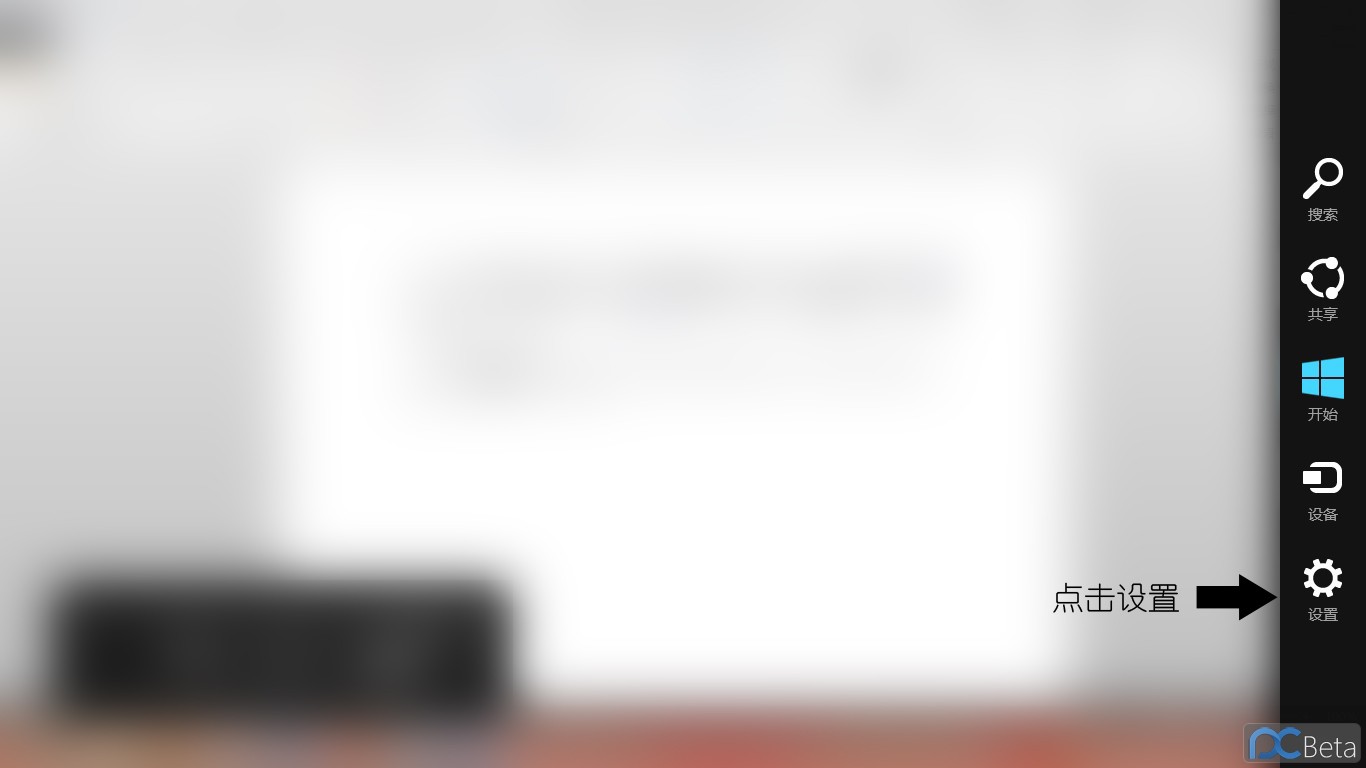

方法二:鼠标停留右下角,点击设置,点击电源,然后按住shift然后点击重启,会出现高级启动菜单,然后选择疑难解答,然后选择启动设置,然后就可以了。
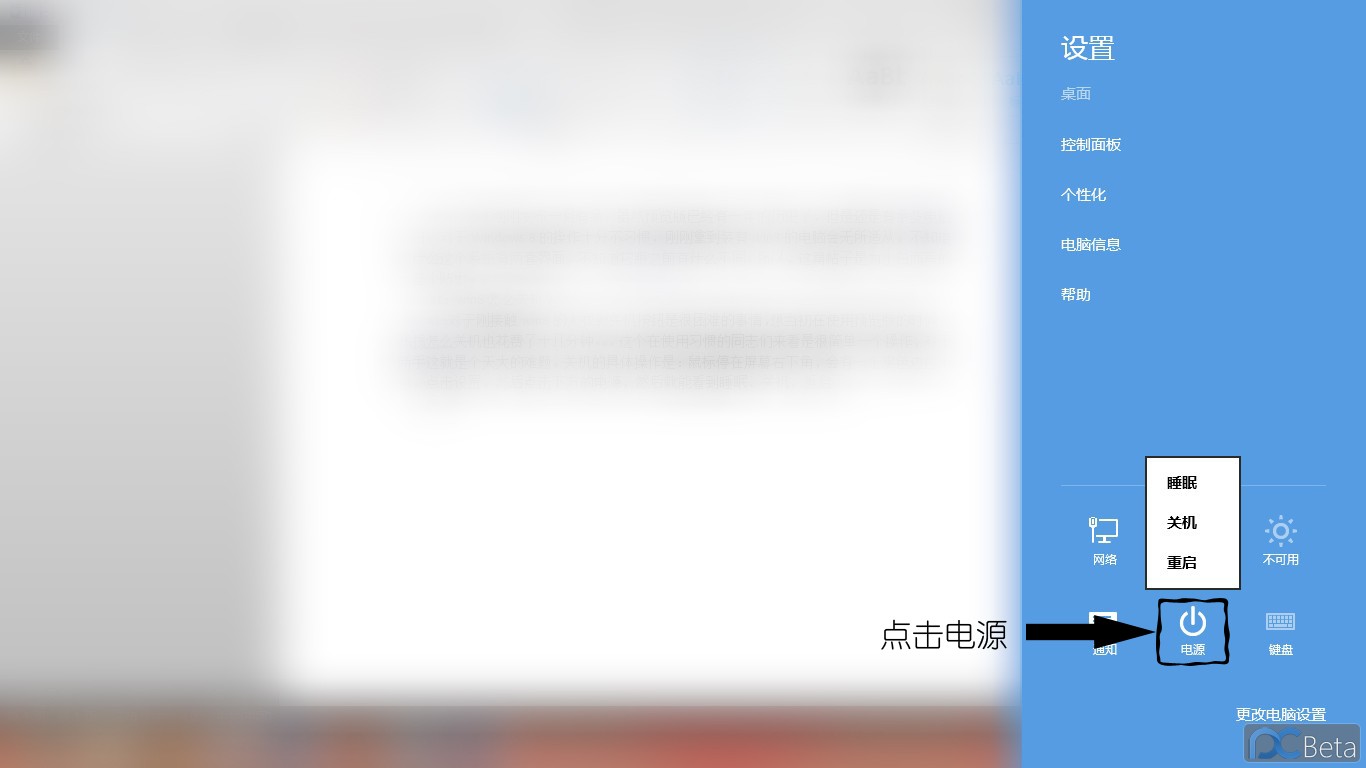
这两种方法适用于Windows还没有崩坏的情况下,但是如果Windows进不去了,这就无能为力了。之前我就因为显卡驱动错误而进不去系统,手头有没有PE引导,疯狂按F8未果,那时候真是抓狂啊。。所以,第三种方法才是正道。
方法三:这个方法就是在多启动菜单上建立一个引导选项。首先按Windows徽标键(也就是CTRL和alt键之间的那个)+X,会出现一个菜单,点击A就能够出现管理员:命令提示符的窗口,在这个窗口中输入,bcdedit /enum /v ,然后窗口里会出现当前系统的引导信息,我的电脑中因为有双系统所以会有一个早期版本的 Windows的引导信息。如图所示,我们要用到的是图中标为1和2的两行。(ps.在命令行版本中复制是,右键选择标记,然后左键选择需要复制的内容,然后点击右键,就实现了复制的功能)
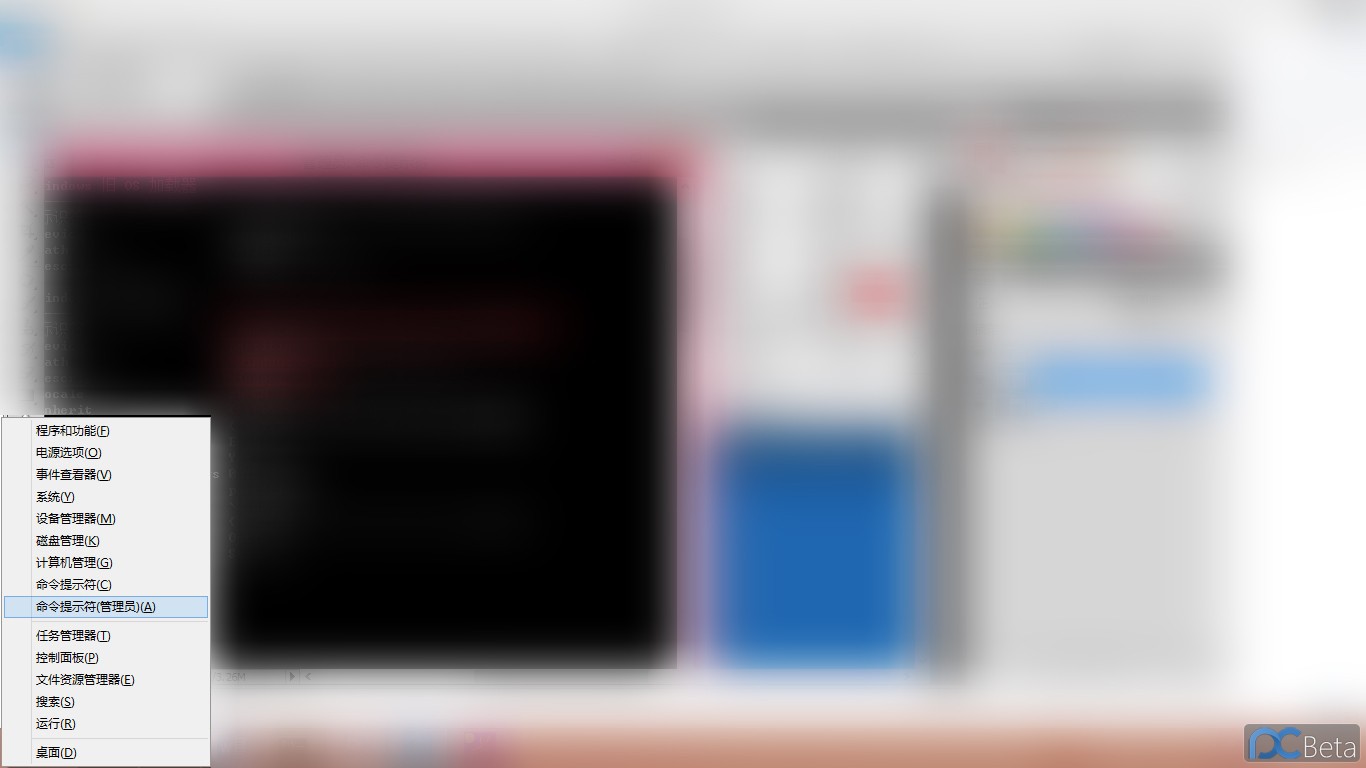
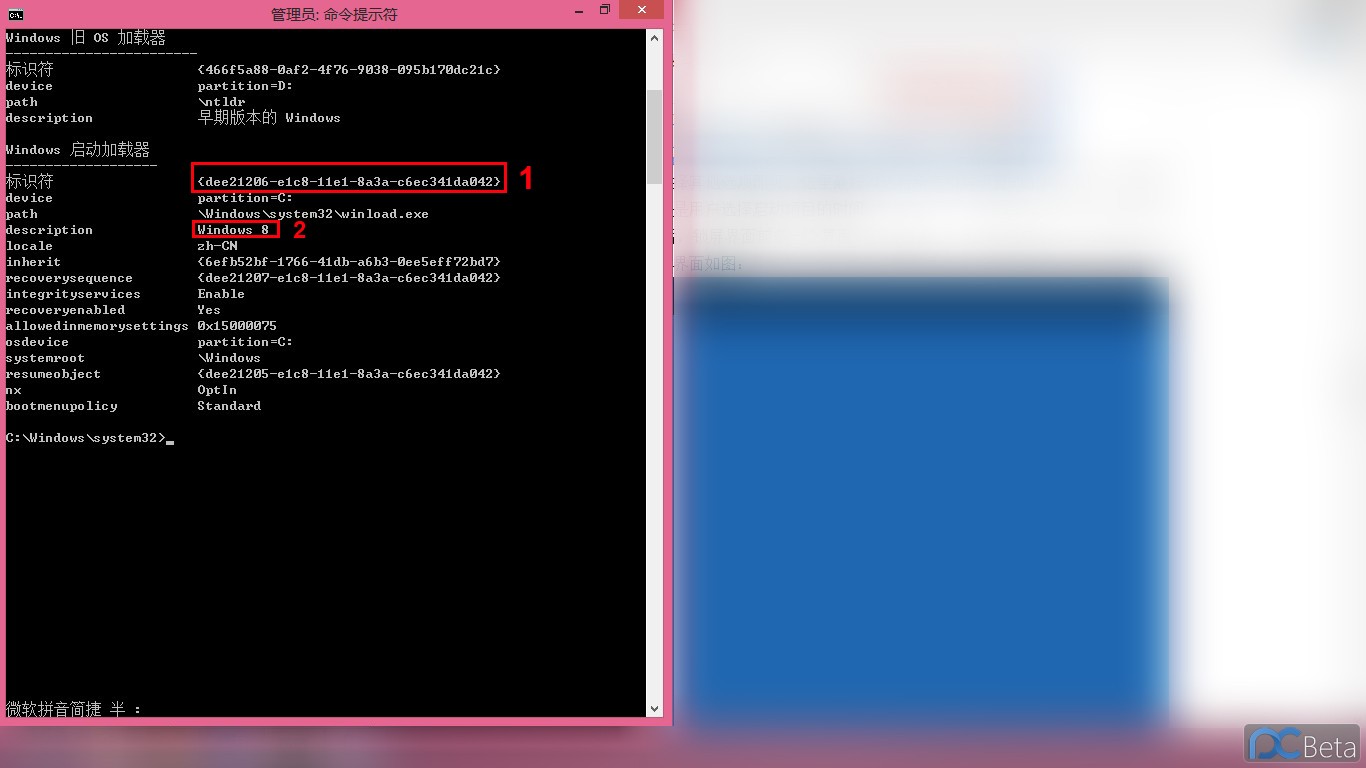
然后就需要建立一个引导信息了,输入 bcdedit /copy {①} /d "{②} (Safe Mode)" ①和②就是上图中的1和2,把1和2分别用那两个替换。然后回车,就创建了一个新的引导信息。
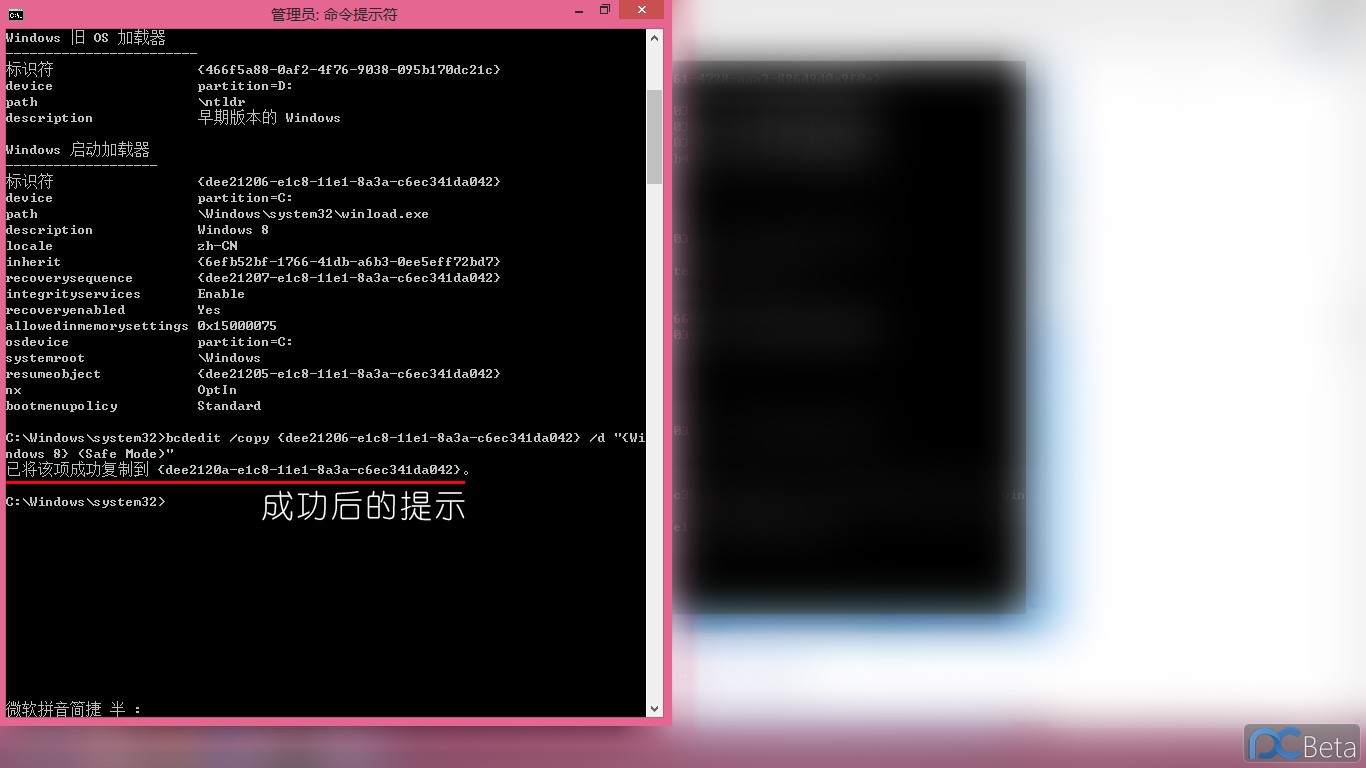
最后,按住Windows徽标键+R,在弹出的运行窗口中输入 msconfig,然后点击引导,选择那个新创建的引导信息,点击下面的安全引导,第一个为普通的安全模式,第二个为带命令提示符的安全模式,第四个是带网络的安全模式。然后点选,左下角的是所有引导设置成为永久设置。点击确定,重启后就有安全模式的引导选项。
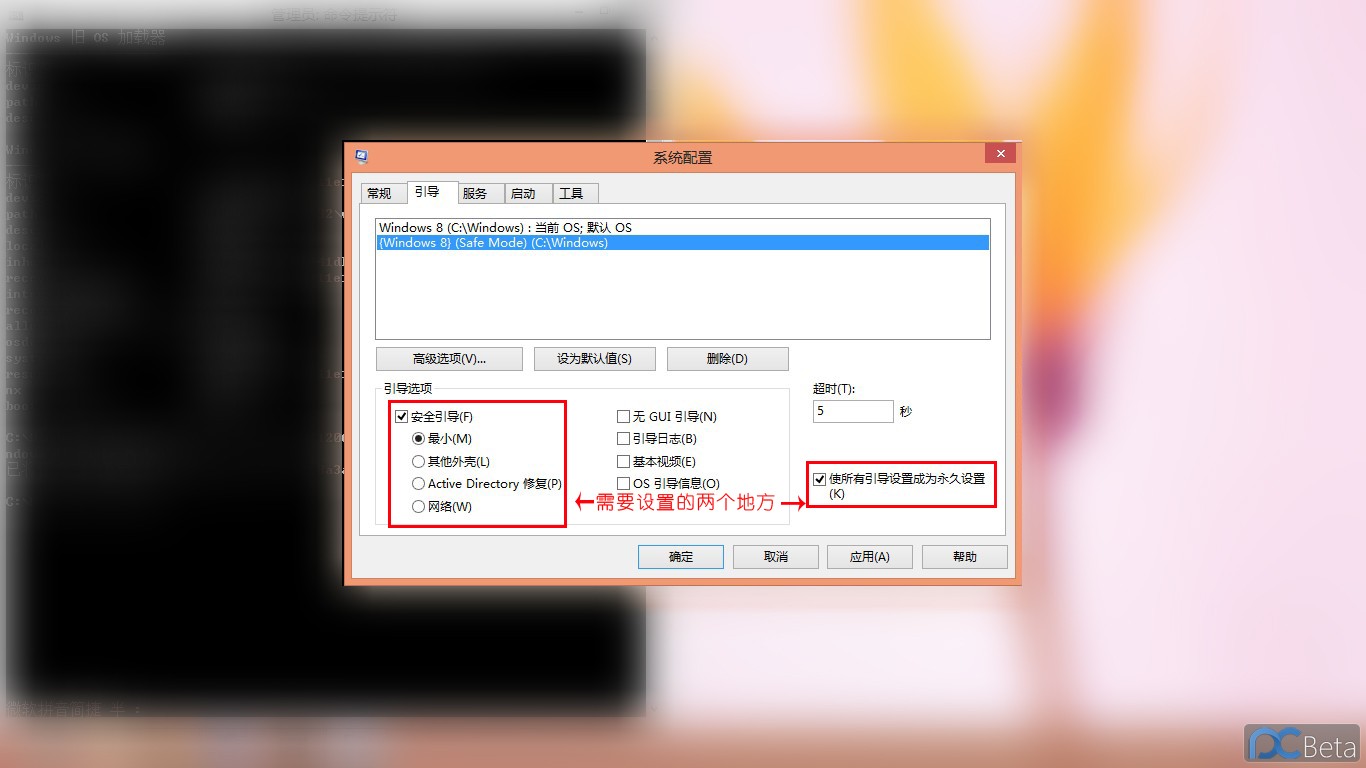
- 原神5.1版本如缕低诉任务完成指南-任务详细攻略解析
- 原神5.1版任务指南:拆解摇曳灯火的秘密攻略
- 原神5.1版本秘源探索任务全解攻略-完成任务指南
- 原神5.1攻略:深入解析萦回微讯任务完成步骤
- 原神希诺宁传说任务中隐藏宝箱位置全攻略
- 原神5.1版本新武器弥坚骨性能评估-详析弥坚骨武器属性
- 原神5.1版本新武器硕果钩评测——全面解析硕果钩属性与实力
- 原神5.1版本新武器镇山之钉评测与属性一览
- 1.3版本徒手攀岩成就达成指南——详解攻略与技巧
- 鸣潮1.3版“禁言”成就达成指南-详细攻略解析
- 鸣潮1.3版本“一击即中”成就达成指南——仅此一遍攻略解析
- 鸣潮1.3版本新增角色一览:全面解析新角色详情
- 1.3版本鸣潮暂星资源收集路径指南——全面路线图一览
- 原神5.1版本虹光副本隐藏宝箱具体位置指南
- 原神5.1希诺宁传说任务:全副本宝箱搜集攻略一览